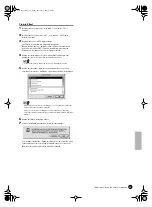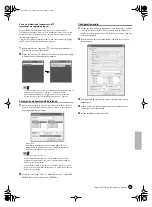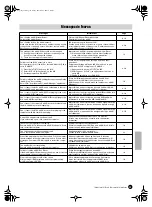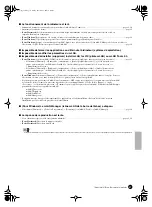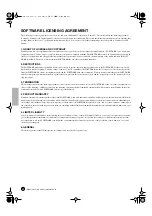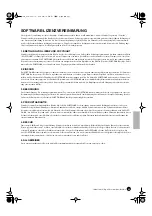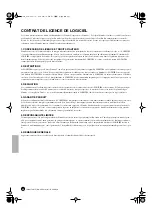28
TOOLS for 01X/Plug-in Effect Manuel d’installation
Configuration audio
1
Sélectionnez [Options]
➝
[Preferences]
➝
[Audio Hardware & Drivers]
(Matériel et pilotes audio)
➝
[Install] dans le menu. Une fenêtre de
configuration apparaît.
2
(Windows uniquement) Cliquez sur l'onglet Audio Driver 2, puis cochez
(sélectionnez) ASIO comme pilote.
3
Sélectionnez « ASIO mLAN » comme périphérique, puis redémarrez
Logic.
Reproduction du morceau de démonstration
(Macintosh uniquement)
1
Installez les effets plug-in Vocal Rack, Final Master et Pitch Fix
(page 23).
2
Copiez le dossier « DemoSong » du CD-ROM sur le disque dur.
3
Double-cliquez sur le fichier du morceau de démonstration (All for you for
Logic) du dossier « DemoSong » pour l'ouvrir.
4
Les étapes suivantes sont identiques à celles qui suivent l'étape
3
de la
reproduction du morceau de démonstration sur le SQ01 (page 26).
Digital Performer
Configuration de la commande à distance
1
Allez dans le menu déroulant [Basics] (Base) et sélectionnez [Control
Surface Setup] pour appeler la fenêtre « Control Surface ».
2
Sélectionnez « Mackie Control » dans la section Driver (Pilote). Si
Mackie Control est indisponible, reportez-vous aux instructions
complémentaires ci-dessous.
3
Dans la zone de réglage des paramètres « Unit » et « MIDI »,
sélectionnez « Mackie Control » dans la section « Unit », puis DAW/Port
1 (mLAN MIDI In/Out Port 1) dans la section « MIDI ».
4
Sur le 01X, sélectionnez UTILITY
➝
REMOTE (bouton 1)
➝
REMOTE
SELECT
➝
« DP », puis passez en mode Remote en appuyant sur la
touche [REMOTE].
Si vous n'arrivez pas à sélectionner « Mackie Control » à l'étape 2 :
1
Téléchargez le logiciel Mackie Control Plug-in depuis le site
« www.motu.com » et enregistrez-le sur votre disque dur.
2
Déplacez le fichier Mackie Control dans le dossier « Plug-ins » que
vous pouvez trouver dans le dossier dans lequel le logiciel Digital
Performer est installé.
3
Démarrez Digital Performer.
• Pour appeler ASIO mLAN Control Panel, cliquez sur « Configure Driver ».
Configuration audio
1
Allez dans le menu déroulant [Basics] et sélectionnez [Configure Audio
System] (Configurer système audio)
➝
[Configure Hardware Driver]
(Configurer pilote matériel) pour appeler la fenêtre « Configure Hardware
Driver ».
2
Sélectionnez « ASIO » dans le menu.
3
Sélectionnez ASIO mLAN dans « ASIO Driver ».
• Configurez la fonction MIDI Thru de OMS Setup et la fonction MIDI Patch Thru
de Digital Performer pour qu'elles s'exécutent en arrière-plan.
SONAR
Configuration de la commande à distance
1
Allez sur le menu déroulant [Options] et sélectionnez [MIDI Devices]
(Périphériques MIDI) pour appeler la fenêtre « MIDI Devices ».
2
Ajoutez « mLAN MIDI In (Port 1) » dans « Inputs » (Entrées) et « mLAN
MIDI Out (Port 1) » dans « Outputs » (Sorties).
3
Ouvrez le menu déroulant [Options] et sélectionnez [Control Surfaces]
pour appeler la fenêtre « Control Surface ».
4
Cliquez sur l'icône « New » (Nouveau), sélectionnez « Mackie Control »
dans [Control Surfaces], puis paramétrez le port d'entrée sur « mLAN
MIDI In (Port 1) » et le port de sortie sur « mLAN MIDI Out (Port 1) ».
5
Sur le 01X, sélectionnez UTILITY
➝
REMOTE (bouton 1)
➝
REMOTE
SELECT
➝
« SONAR », puis passez en mode Remote en appuyant sur
la touche [REMOTE].
Configuration audio (WDM)
• Si le paramètre WDM (pour SONAR) n'est pas spécifié au cours de l'installation du
mLAN, configurez le paramètre Mode dans Driver Setup (page 10) sur WDM après
avoir fermé l'application.
1
Sélectionnez Options
➝
Audio pour ouvrir la fenêtre « Audio Options ».
2
Cliquez sur l'onglet Advanced (Avancé) pour vérifier que Driver Mode est
réglé sur WDM/KS.
• Si le paramètre WDM (pour SONAR) n'est pas sélectionné, configurez le
paramètre Mode de la fenêtre Driver Setup (page 10) sur WDM après avoir
fermé l'application.
3
Sélectionnez Options
➝
Audio pour ouvrir la fenêtre « Audio Options »,
puis sélectionnez les ports audio du mLAN à utiliser dans « General »
➝
« Input Monitoring » (Contrôle d'entrée)
➝
« Drivers ».
Reproduction du morceau de démonstration
4
Copiez le dossier du morceau de démonstration du CD-ROM dans
C:\Programmes\YAMAHA sur votre ordinateur.
Si votre lecteur C: ne possède pas de dossier Programmes ou si le
logiciel Yamaha a été installé dans un autre dossier et que vous devez
copier le morceau de démonstration à un autre endroit, prenez soin
d'établir à nouveau la liaison au fichier nécessaire (comme décrit dans la
note ci-dessous), dans la mesure où la liaison entre le fichier du morceau
de démonstration et les fichiers audio a été interrompue.
5
Dans le menu File, sélectionnez [Open] pour afficher la boîte de dialogue
« Open ».
Sélectionnez « All for You for Cubase SXSL » depuis le dossier du
morceau de démonstration copié sur le disque dur, puis cliquez sur
[Open].
• Si un message indiquant que le fichier est introuvable apparaît, sélectionnez le
fichier spécifié dans le dossier du morceau de démonstration copié sur le disque
dur.
6
Les étapes suivantes sont identiques à celles qui suivent l'étape
3
de la
reproduction du morceau de démonstration sur le SQ01 (page 26).
01x_inst_f.fm Page 28 Friday, December 5, 2003 4:39 PM